Sadržaj:
Metod 1: Provera pristupa mreži
Situacija razmatrana u ovom metodu se retko dešava, međutim, ako se ipak pojavi, neće biti potrebno preduzimati dodatne korake, pa se preporučuje da je proverite kao prvo. Naime, indikator koji pokazuje prisustvo WAN signala na ruteru može pregoreti ili izgubiti značaj zbog softverskih grešaka, ali u tom slučaju neće biti problema sa internetom. Od vas se zahteva samo da proverite da li postoji pristup mreži putem bilo kog uređaja povezanog na ruter. Ako je internet dostupan, to znači da je lampica pregorela ili je indikator izgubio značaj zbog softverskih problema. Možete jednostavno ostaviti to kako jeste i nastaviti da koristite ovu mrežnu opremu.
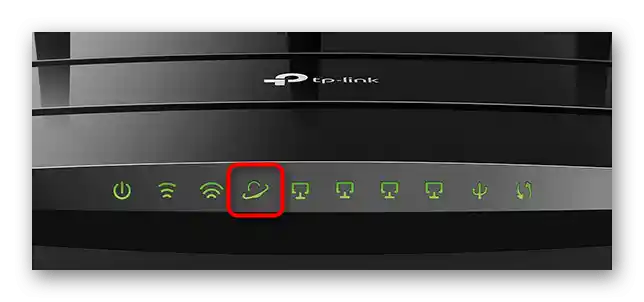
Kada je potrebno da indikator bude vidljiv, u slučaju softverskih grešaka, možda će pomoći ponovna instalacija softvera rutera. Detaljnije o ovoj proceduri pročitajte u posebnom članku na našem sajtu putem linka ispod. U slučaju da ponovna instalacija ne donese rezultate, možete odnijeti ruter u servisni centar ili razmisliti o kupovini novog.
Više informacija: Kako ponovo instalirati softver na ruter
Metod 2: Provera korišćenog porta
Najčešće se internet-kabl povezuje na ruter preko posebnog WAN porta ili "Interneta", koji je obeležen na panelu sa priključcima drugačijom bojom od ostalih. Ako korisnik iz neznanja priključi ovaj kabl na jedan od portova lokalne mreže, indikator se neće upaliti i pristup mreži neće biti moguć. Obratite pažnju na zadnju stranu i proverite gde je kabl priključen, kao i koliko čvrsto sedi u priključku. Za svaki slučaj, možete ga isključiti i ponovo priključiti.

Metod 3: Provera WAN kabla
Ne treba isključiti ni mogućnost da problem uzrokuje oštećen ili loše priključen WAN kabl.Pogledajte ga zajedno sa portom, proveravajući prisustvo fizičkih defekata duž cele dužine kabla, kao i uverite se da je čvrsto priključen na računar ili terminal, ako je takav instaliran u kući ili stanu.
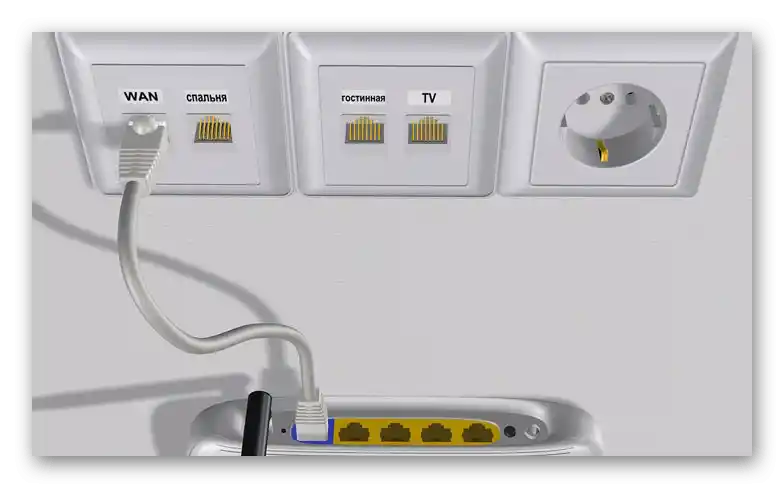
Dodatno, možete uzeti i direktno priključiti ovaj kabl na računar. Ako internet ne bude dostupan i Windows čak ne prepoznaje vezu, verovatno je problem ili u samom kablu, ili na strani provajdera.
Način 4: Izbor WAN porta u podešavanjima rutera
Poslednji način se odnosi samo na određenu kategoriju korisnika koji koriste posebne modele rutera koji podržavaju izbor porta za povezivanje WAN. U većini slučajeva to su modeli kompanije ZyXEL, pa ćemo razmotriti ovo podešavanje na primeru takvog rutera.
- Za početak, izvršite autorizaciju u veb-interfejsu uređaja — kod ZyXEL-a postoje neka izuzeca u poređenju sa ostalim modelima. Ako se prvi put susrećete sa ovim zadatkom ili imate poteškoća prilikom prijavljivanja, obratite se za pomoć materijalu na sledećem linku.
- Pređite u odeljak podešavanja interneta, pronađite karticu sa korišćenim protokolom povezivanja i izaberite trenutni interfejs za njegovo uređivanje.
- Pronađite stavku "Kabl od provajdera" i označite markerom priključak koji želite da koristite za povezivanje WAN. Prebacujte parametar na različite portove kako biste proverili njihovu funkcionalnost i uverili se u ispravnost. Po završetku, ne zaboravite da primenite promene.
Detaljnije: Prijava u veb-interfejs rutera Zyxel Keenetic
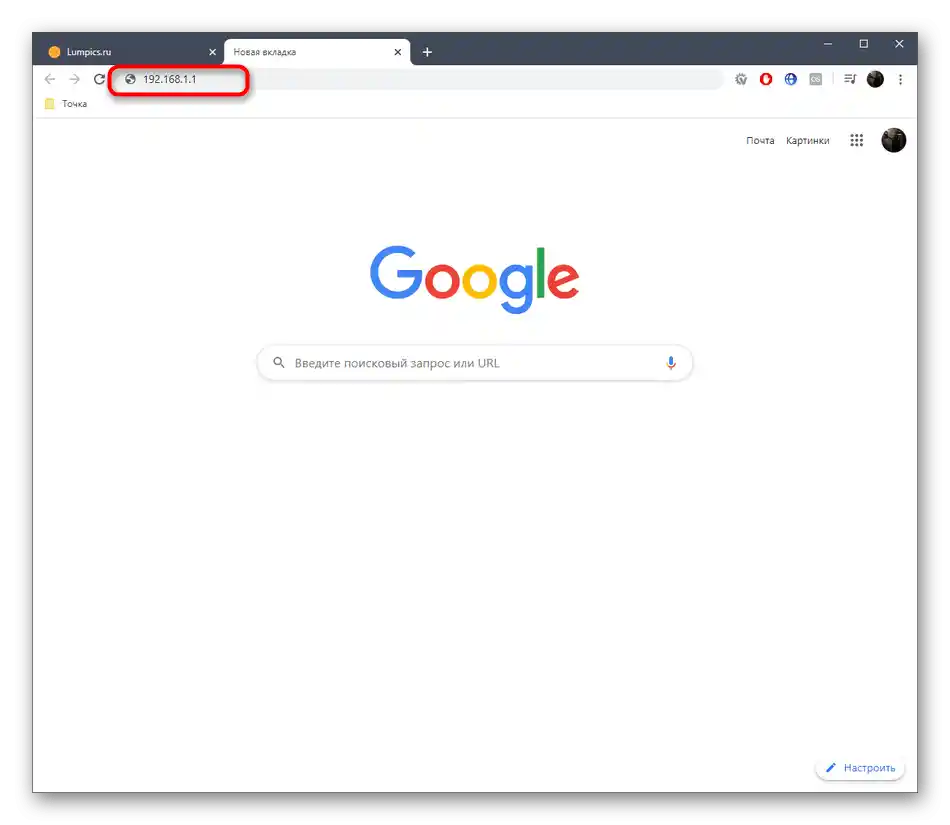
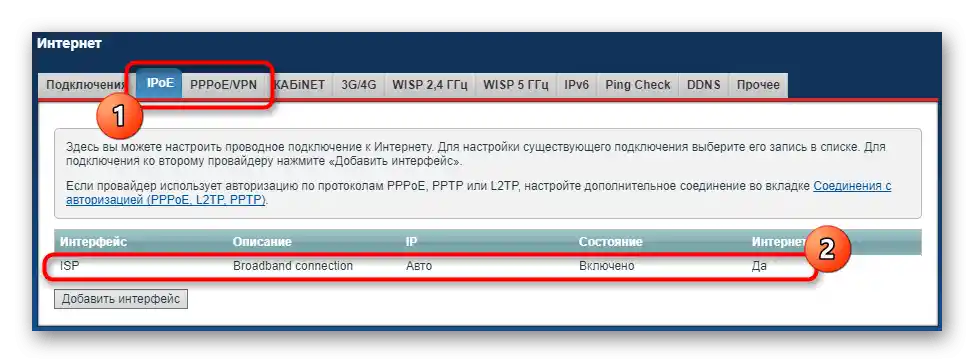
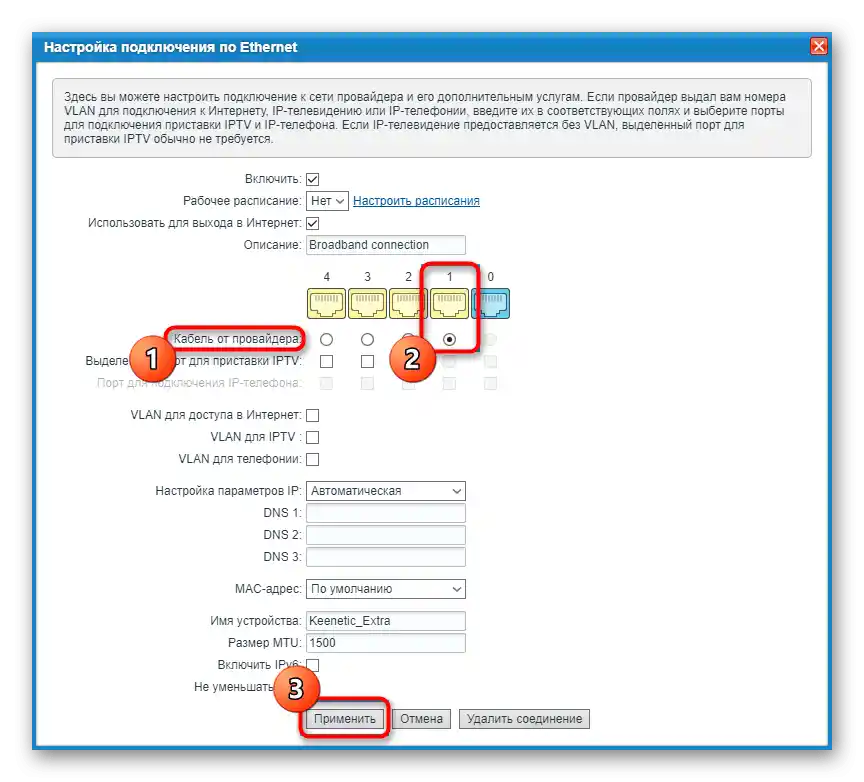
Ako ništa od navedenog nije pomoglo — došlo je vreme da se obratite direktno provajderu i izložite svoju problematiku. Ne zaboravite da naglasite da su sve provere izvršene, jer će tehnička podrška odmah preporučiti da uradite sve ono o čemu smo već govorili. Ponekad će kvar biti rešen odmah ponovnim povezivanjem sa strane provajdera internet usluga, ali ponekad će biti potrebno da sačekate, na primer, kada se na liniji vrše radovi.